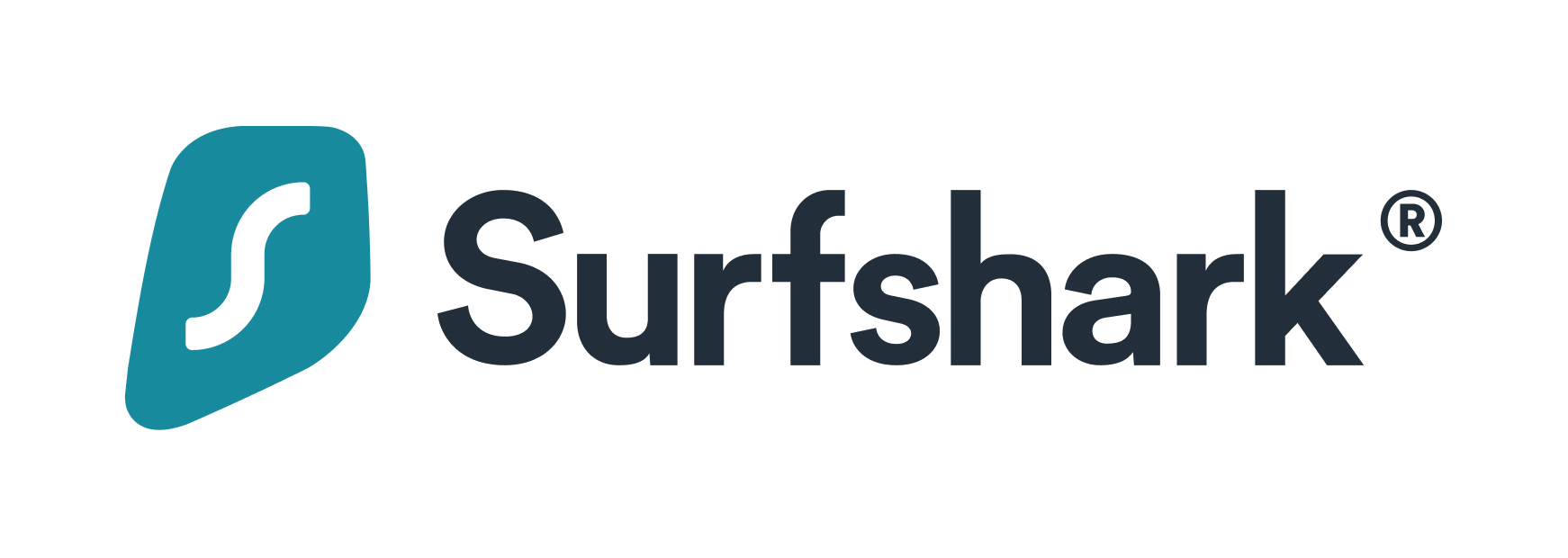Bedste gratis VPN’er til Kodi på Amazon Fire Stick (2023)
Kodi er en open source medieafspiller, der kan hjælpe dig med at nyde multimedieindhold, som gratis film og tv-shows. Det er tilgængeligt på mange enheder, herunder smarte tv’er, spilkonsoller, Apple TV, Windows og Amazon Fire TV Sticks.
Sådan installeres Kodi On Fire TV Stick: The Complete Guide (2023)

Kodi udvider din Fire TV Sticks underholdningsmuligheder markant. Her er en hurtig guide til, hvordan du installerer Kodi på din Fire TV -stick:
- Hent Downloader app.
- Åben din Indstillinger for brand -tv -stick.
- Gå til “Mit Fire TV”Og vælg“Udvikler muligheder.”
- Aktivér installation til ukendte kilder til Downloader -appen.
- Åbn Downloader -appen.
- Indsæt dette i URL -feltet: Firesticktricks.com/kapk. Dette starter downloadprocessen.
- Klik på “Installere”Når det bliver bedt om det.
- Nyd Kodi på din Fire TV Stick!
Denne proces får dig Kodi på Fire TV -stokken, men det hjælper dig ikke med at låse alle indholdsbiblioteker op. Til det har du også brug for en VPN for at omgå geografiske indholdsblokke. Vi anbefaler Nordvpn.
Nordvpn
For mere information om, hvordan man installerer Kodi og bruger en VPN, læs vores fulde artikel nedenfor.
Kodi er en open source medieafspiller, der kan hjælpe dig med at nyde multimedieindhold, som gratis film og tv-shows. Det er tilgængeligt på mange enheder, herunder smarte tv’er, spilkonsoller, Apple TV, Windows og Amazon Fire TV Sticks.
På trods af alle dens fordele kan det være udfordrende at installere Kodi på en brand -tv -pind. Hvis du vil have en trin-for-trin-guide til, hvordan du gør det, har vi dig dækket. Læs videre for at lære at installere Kodi på din brand -tv -pind.
Installation af Kodi On Fire TV-stick: En trin-for-trin-guide
For at installere Kodi på din Fire TV -stick, skal du bruge den gratis Downloader -app. Denne app hjælper dig Installer tredjepartsapps på din Fire TV Stick og er tilgængelig helt gratis i Amazon App Store.
Hvis du ikke er sikker på, hvordan det fungerer, Her er hvad du skal gøre:
- Få den gratis Downloader -app Fra Amazon.
- Åbn dit Fire TV Indstillinger skærm.
- Klik på “Mit Fire TV.”
- Åbn “Udvikler muligheder.”
- Tænde for “ADB -fejlfinding.”Dette er ikke obligatorisk, men vil hjælpe dig med at fange fejl, der måtte komme op.
- Klik på indstillingen til Installer apps fra ukendte kilder.
- Aktivér muligheden for Downloader app.
- Start Downloader -appen.
- Gå ind “Firesticktricks.com/kapk”I feltet URL og tryk på“Gå.”Dette begynder downloadprocessen for Kodi -appen.
- Når den er downloadet, skal du trykke på “Installere.”
Det er det. Du har nu Kodi på din Fire TV Stick!
Installation af Kodi på forskellige Fire TV -stick -enheder
Enheden, vi brugte til denne vejledning, er en almindelig brand -tv -pind. Imidlertid er denne tutorial til, hvordan man installerer Kodi på Fire TV Stick Arbejder med alle typer brand -tv -pinde, inklusive Fire TV -stick Lite, Fire TV Stick 4K, Fire TV Stick 4K Max og endda Fire TV Cube.
Da alle disse enheder deler et operativsystem og App Store, kan du finde Downloader -appen og Installer Kodi på dem alle.
Kodis underholdningsmuligheder
Du undrer dig måske over, hvorfor du ville gennemgå alle disse problemer bare for at installere en app på Fire TV -stokken. Hvad gør Kodi det værd?
Kort sagt, at lære at installere Kodi på din Fire TV Stick vil Udvid de underholdningsmuligheder, du har På din Fire TV -enhed.
Kodi er en open source streaming platform, så du får En masse underholdningsmuligheder Fra tredjepartsapps, som du kan installere gennem det. Til at begynde med får du nem adgang til streamingplatforme som Netflix, Disney+og HBO Max. Det samme gælder for abonnementsfri platforme som YouTube og Twitch.
Forskellige Kodi-tilføjelser giver dig mulighed for at nyde meget mere end bare synlige medier. Du kan også Lyt til lydindhold og endda spille videospil. Når du har Kodi-appen, er det ganske let at installere tilføjelser.
Selvfølgelig får du alle disse ting på brand -tv -pinde alligevel. Kodi har dog masser af tilføjelser, som du kan Installer for at se tv -shows og film gratis. Mange mennesker vil have adgang til disse tilføjelser, og vælger derfor at installere Kodi på deres brand-tv-pind. Nogle af disse respekterer dog ikke copyright -love, så vær altid forsigtig, før du installerer noget. Vi råder alle vores læsere til Få en grundlæggende forståelse af lovligheden af piratkopiering i deres land Og hold dig til disse regler, mens du bruger Kodi.
Hvordan installerer jeg tilføjelser på Kodi?
Kodi har flere lagre af apps. Den nemmeste (og sikreste) at bruge er Kodis eget lager af apps, Fås fra det vigtigste Kodi -instrumentbræt. Hvis du ikke er sikker på, hvordan du bruger det til at installere tilføjelser, er her en hurtig guide:
- Klik på “Tilføjelser”Fanen til venstre.
- Vælg “Installer fra depot.”
- Vælg kategori af tilføjelser, du ønsker at gennemse (for eksempel “PVR,” “lyd” eller “spil”).
- Søg efter Add-on du ønsker. Du kan finde alt fra streamingplatforme til Python -programmeringsapps i depotet.
Kodi er en open source-platform, hvilket betyder, at der er tusinder af apps at installere. For nogle af dem vil du Brug for at bruge tredjepartsopbevaringssteder. SuperRepo er en meget populær mulighed, men der er masser mere. Disse tredjepartsformater vil tilbyde adgang til forskellige apps, som du normalt ikke ville finde på Kodi eller Fire TV Stick, Ligesom Dramago, Skynet News og Vevo TV.
Den bedste del? Når du får adgang til Kodi, har du alle disse apps ét sted! Du skal dog være forsigtig, når du downloader eksternt indhold. Download kun fra velrenommerede tredjepartsformater Og sørg for dig Bliv kun pålidelige apps. Ellers risikerer du at downloade en virus eller endda udsætte din identitet for cyberkriminelle.
Få mest muligt ud af Kodi og Kodi-tilføjelser
For at få mest muligt ud af Kodi, vil du Bliv sikker, anonym og lås op komplette biblioteker Gennem tilføjelser for at få adgang til alle de funktioner, det har at tilbyde.
EN VPN kan hjælpe Med alt dette. En VPN (virtuelt privat netværk) ændrer din IP -adresse, mens du krypterer din trafik. Det kan endda ændre din servertrafik til forskellige lande, så du kan få adgang til indhold, der muligvis er blokeret i din region.
Lad os for eksempel sige, at du bor i Brasilien, men du vil have adgang til det amerikanske bibliotek i Netflix. Hvis du installerer en VPN på Kodi og åbner Netflix, mens du er tilsluttet en amerikansk server, vil du Få adgang til flere tv -shows og film.
- Få et VPN -abonnement. Vi anbefaler Nordvpn, da det har dedikerede servere til streaming af indhold og let kan fjerne blokering af Netflix.
- Naviger til App Store På din Fire TV Stick.
- Søg og download Nordvpn -appen.
- Log på til den konto, du tilmeldte dig.
- Opret forbindelse til en server fra det land, du vil gennemse fra. Vi anbefaler en amerikansk server, når du får adgang til mere indhold.
Disse trin fungerer med en masse VPN’er, men Nordvpn er en af de mest pålidelige muligheder der ude. Det er hurtigt, har stabile servere, et omfattende netværk (5.000+ servere) og tilføjet funktioner til sikkerhed.
Bedste gratis VPN’er til Kodi på Amazon Fire Stick (2023)
Vi modtager muligvis kompensation fra de virksomheder, hvis produkter vi gennemgår. Meningerne her er vores egne. Til rekorden, Bestvpn.org kondonerer ikke ulovlig streaming eller piratkopiering, der er forklædt af VPN’er. En VPN er primært et middel til beskyttelse af privatlivets fred og sikkerhed. Brug det klogt og hold ude af problemer.
Vores øverste valg!
- Undgår altid internetkontrol i Kina
- Holder foran Netflix VPN -detektionsalgoritmen
- Benchmark -test viser fremragende hastighed
- Smart DNS Service, forstår teknologien
- Comprehensive Security Add-On-pakke.
- Ingen data gennemstrømningsgrænser og har en politik uden logs
- Flere amerikanske byplaceringer end dens rivaler
- Inkluderer malware -beskyttelse
- No-Logs-politik
Indholdsfortegnelse
Amazon Fire TV Stick og Fire TV er gode plug-and-play-enheder, der let gør streaming på dit Big HD TV. Det kommer ikke som nogen overraskelse, at Kodi -brugere sætter pris på denne enkelhed og alsidighed til at oprette deres mediehubs på steroider ved hjælp af Amazon -platformen. Men med en masse indhold geo-blokeret og copyright-trold, der truer fra hvert hjørne, kræver mange shows og sportsstrømme en VPN for at gå med din Kodi. Lad os ikke glemme, at du også vil omgå din ISP -throttling.
Da Amazons Fire Stick ikke har direkte adgang til Google Play, skal du sideload din VPN APK -app. Bortset fra det er det ikke raketvidenskab at bruge en VPN med din ildstok. Med det i tankerne har du brug for en VPN -udbyder, der tilbyder en direkte download af sin APK -fil.
Tip: Du vil måske forbinde en mus for at navigere i din VPN -app på brand -tv. Nyere versioner af Fire TV -stick understøtter en række Bluetooth -perifere enheder. Alternativt kan du bruge en Android- eller iOS -appmus -skift, der forvandler din smartphone til en mus, du kan bruge til at kontrollere dit Fire TV, og navigere din VPN -klient.
1. Surfasy
- Gratis prøveversion
- Let at bruge
- Tværplatform
Opera-ejet Surfasy har 1.000+ servere i 28 lande og giver anstændige hastigheder sammen med en dedikeret VPN-klient til Fire Stick og andre platforme. Dens gratis plan er begrænset til 500 MB, men du kan udvide din gratis datatilladelse ved at sende links til Surfasy på dine sociale medier. Det bundter også en tracker -blokering.
Fordele
- Gratis prøveversion
- Let at bruge
- Tværplatform
- Syv-dages pengene-tilbage-garanti
- Åben VPN, AES-256
- Fremragende hastigheder
- Ingen lækager
- Tillader P2P
Ulemper
- Fjern ikke blokering af Netflix os eller BBC iPlayer
- Accepterer ikke Bitcoin
- Canadisk udbyder ejet af USA-baserede opera
- Kræver ikke-logs, men vil afsløre dine brugsdata til regeringen, hvis det er nødvendigt
- Ingen kill switch
2. Finchvpn
- Har en gratis service
- Meget billig
- God serverdækning
Finchvpn er afhængig af OpenVPN GUI, som du nemt kan sidelå til din Fire Stick. Derfra skal alt hvad du skal gøre at downloade dine Finchvpn Config -filer og føje dem til OpenVPN -klienten. Udbyderen tilbyder en trinvis installationsvejledning, som ikke er så kompliceret. Og dens gratis plan leveres med en 3 GB månedlig datatredning og 50 servere i 20 lande.
Fordele
- Har en gratis service
- Meget billig
- God serverdækning
- Acceptable hastigheder
- Anti-DPI-beskyttelse
- Understøtter OpenVPN
- Accepterer Bitcoin
- Tillader P2P
Ulemper
- Butikker forbindelseslogfiler
- Logfiler Bruger -ID og IP -adresse
- Kan videregive dine data til retshåndhævelse (lækage af privatlivets fred)
- Kun en enhed pr. Licens
- Windows -klient er klodset
- Ingen tilbagebetaling
- Ingen kill switch
- Fjerner ikke blokering af Netflix os
3. Skjule.mig
- Lifetime gratis plan tilgængelig
- Port -videresendelse tilgængelig
- Certificerede nul -logfiler
Skjule.Mig tilbyder ikke en APK-download, men du kan indstille den på din ildstok ved sidebelastning af OpenVPN GUI og tilføje skjulet.mig konfigurer filer. Du kan bede om hjælp, hvis du vil. Dens gratis plan giver dig adgang til servere i Canada, Holland og Singapore og leveres med en 2 GB datatækkelse pr. Måned.
Fordele
- Lifetime gratis plan tilgængelig
- Port -videresendelse tilgængelig
- Certificerede nul -logfiler
- Uafhængig af enhver regeringsinterferens
- Understøtter moderne sikkerhedsprotokoller
- Fremragende hastigheder
- Applikationer til tilgængelige mobile enheder
- 24/7 kundesupport
Ulemper
- Kompleksitet ved opsætning af samtidige forbindelser
- Antal servere håndterer muligvis ikke tilstrækkeligt tung trafik
Som du kan se, er ulempen med gratis VPN -planer, at de fleste af dem kommer med en datakap. Og hvis du vil streame, kan du overveje at opgradere til en betalt plan, når du har prøvet den gratis service. Blandt andre udbydere, der fungerer godt med brandpind og tilbyder gratis forsøg og generøse refusionspolitikker, tjek ud Cyberghost VPN, Purevpn, Ipvansk, Expressvpn, og Nordvpn.
Jeg anbefaler kraftigt, at du undgår gratis VPN’er som Hola eller BetterNet. De ligner måske noget, men størstedelen af helt gratis VPN’er tjener penge ved at sælge dine data eller sprede malware.